Come configurare Google Analytics per Firebase nella tua app
Scritto da Jerome Granados il
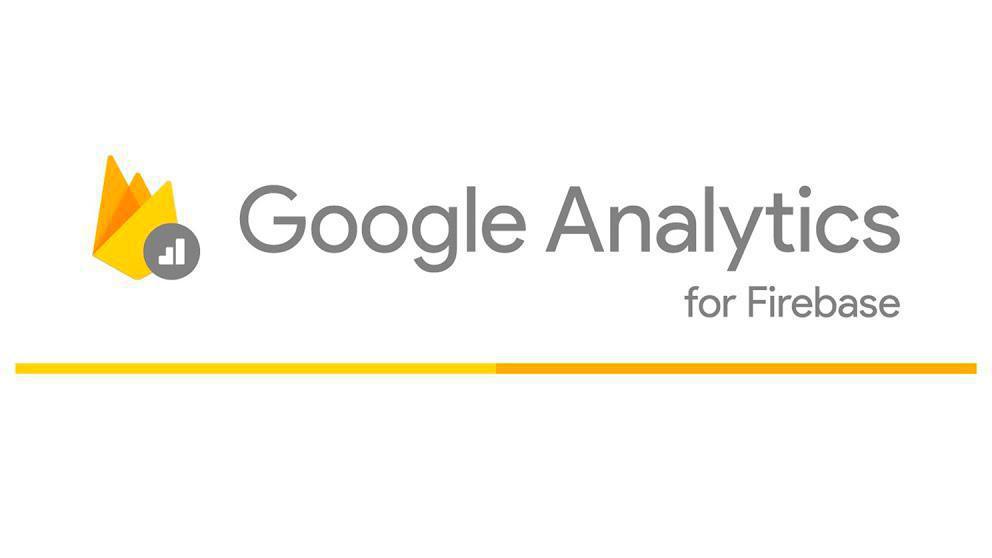
Google Analytics per Firebase è una soluzione che permette di raccogliere e di analizzare le statistiche di utilizzazione della tua app. Questa soluzione è proposta gratuitamente da Google. In questo articolo, tratteremo dei principi generali per configurare Google Analytics per Firebase, e per interpretare le informazioni ottenute per la tua app iOS e la tua app Android.
Attivazione di Google Analytics per Firebase nella tua app
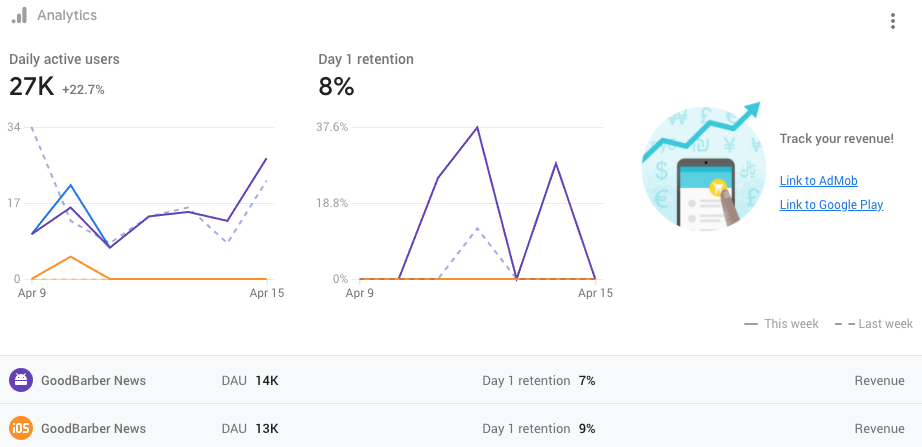
Consultando la documentazione tecnica di Google Analytics per Firebase, vedrai che una condizione par utilizzarlo è di aggiungere un SDK per iOS e un SDK per Android nelle tue app native. Questa implementazione tecnica è già stata operata dagli ingeneri di GoodBarber. Quindi, solo bisogna seguitare le diverse tappe di configurazione della console Firebase (https://console.firebase.google.com/ ), per cominciare a raccogliere gli eventi nella tua app, poi mandarli a Firebase.
Android
Non ai niente da fare, Google Analytics per Firebase è stato attivato dal principio, quando ai iniziato il processo di compilazione della tua app. Durante quel processo, tutte le informazione necessarie al buono funzionamento di Google Analytics per Firebase sono state compilate.
iOS
Bisogna ricuperare uno file (.plist) sulla console Firebase, poi scaricarlo nel tuo Backoffice GoodBarber. Se la tua app è già sull’App Store quando si scarica questo file, bisognerà ricompilare e sottomettere un’aggiornamento per cominciare a raccogliere degli eventi con il SDK Firebase.
Ti consiglio di usare lo stesso progetto Firebase per raccogliere le statistiche della tua app Android e della tua app iOS. Ti permetterà di ottenere delle dati aggregati per le due piattaforme. Vedremo nella seguita del articolo che potrai, se vuoi, filtrare le dati che provengono di una sola piattaforma.
Raccolta di eventi
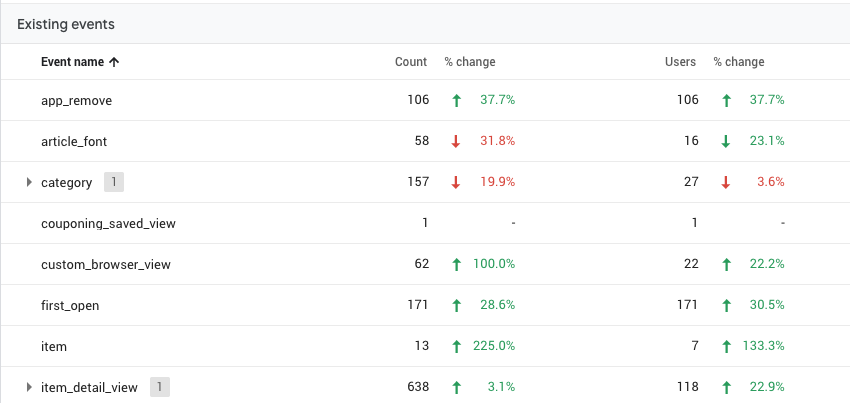
Google Analytics per Firebase funziona sul principio della raccolta di eventi. Quando un evento sorge nell’app, è registrato dal SDK Firebase. Per seguita, le informazioni raccolte possono essere consultate nella console Firebase.
Il concetto di « Evento » è molto generico. Un evento può essere, per esempio, l’azione di autentificarsi, il display di una sezione, o pure la finalizzazione di una transazione e-negozio.
Il SDK Firebase registra automaticamente una seria di eventi predefiniti. Però, durante l’implementazione del SDK, lo sviluppatore (di GoodBarber) può definir altri eventi da raccogliere. Quindi abbiamo aggiunto diversi eventi chiave come la consulta di una sezione, di una categoria, di un articolo o pure la sottomissione di un modulo. La raccolta di questi eventi e la loro analizza ti permette di saperne di più sull’interazione tra la tua app e i suoi users.
Rapporto sulle impostazioni personalizzate
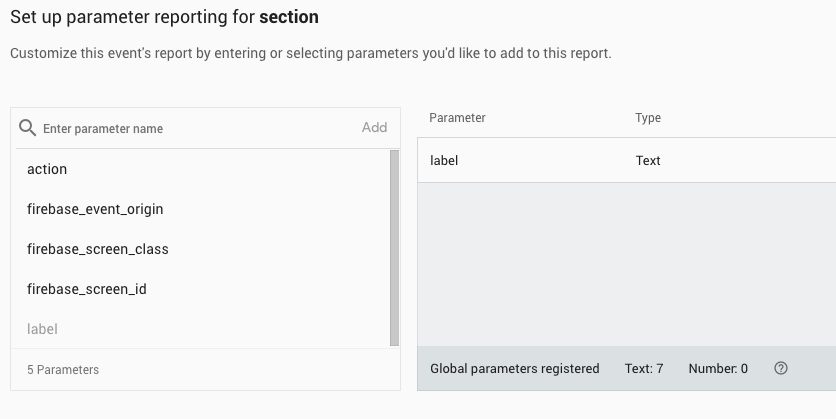
Nella console Firebase, le sezione « Analytics » è dedicata all’analizza di statistiche. Questa sezione è composta di diversi rapporti, fra cui, il Dashboard. Il Dashboard mostra le informazioni dei principali eventi è dei eventi che hai deciso di sorvegliare.
Il Dashboard indica, per ogni evento, il numero di volte che è stato attivato.
Ogni evento possiede dei attributi, chiamati parametri. Il SDK Firebase raccoglie tutti gli eventi et i suoi parametri, però la console non mostra tutto, nei rapporti. Bisogna fare una scelta. Per fare quesa scelta, appuntamento nel menù Analytics > Eventi della console. Scegli la liste di eventi che ti interessano e apri le azioni di reporting.
Nella lista dei parametri di un evento, seleziona quelli che tu vuoi vedere nel Dashboard.
Attenzione, non puoi seguitare più di 100 parametri personalizzati per progetto Firebase.
Per esempio, per l’app del blog GoodBarber%3D4 , ho deciso di registrare nei miei rapporti il parametro « Label » dell’evento « Sezione ». Ogni volta che una sezione è consultata, l’evento è azionato e il parametro « Label » contiene il nome de la sezione consultata.
Rapporto in tempo reale
Il menù StreamView permette di vedere in tempo reale le informazioni raccolte dall’app. Nel menù, e per ogni rapporto, è possibile di filtrare l’informazione visualizzata. Se raccolti degli eventi dipoi la tua app iOS o pure la tua app Android nello stesso progetto, potrai filtrare le informazioni uscita da ogni piattaforma.
Uso il menù StramView per verificare che Google Analytics per Firebase è correttamente installato sulle mie app. Per questo, visualizzo il menù Events > Trending. Da tutti gli eventi raccolti dipoi le ultime trenta minuti. Dopo, navigo nella mia app per azionare dei eventi. Dopo avere azionato abbastanza eventi, chiudo l’app e, qualche secondo dopo, gli eventi appariscono nel menù StreamView.
Generalmente, gli eventi registrati dalla tua app sono raggruppati su una perioda di circa un’ora, e mandati alla console. Questo funzionamento permette di economizzare la batteria dei cellulari degli tuoi users e di ridurre l’uso delle dati di rete. Però, bisogna sapere che gli eventi sono mandati alla console al momento dove l’app passa in background sul telefono del tuo user. Per questa ragione, esco dell’app subito dopo avere azionato gli eventi, di maniera a vedere i resultati della raccolta nella StreamView.
Sincronizazzione tra Google Analytics e Google Analytics per Firebase
Se sei più familiare con l’interfaccia Google Analytics, puoi usarla per consultare le statistiche raccolte dal SDK Firebase nella tua app. Le dati sono utilizzabile sia con Google Analytics, sia con Firebase.
Per elaborare la sincronizzazione tra gli due strumenti : dipoi Firebase, appuntamento nel Project Settings > Inegrations. Aziona il modulo Google Analytics. Una proprietà verrà creata nel tuo conto Google Analytics.
 Design
Design